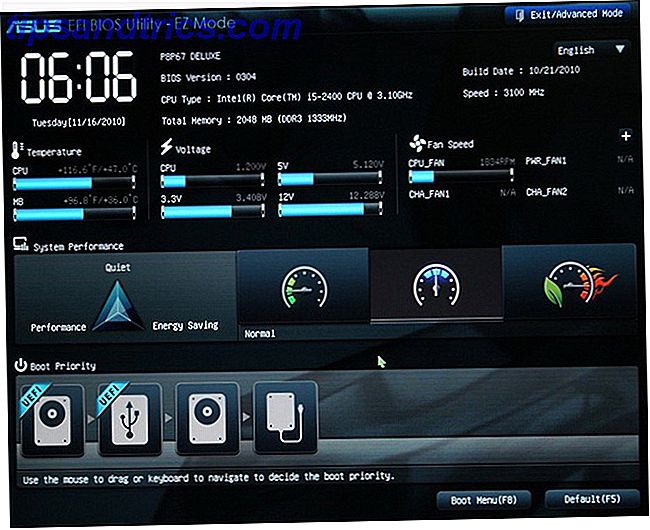Med mycket av smärtan genom att använda Wine, är PlayOnLinux ett måste för alla Linux-spelare. Göra automatiska installationsskript för dussintals spel - och ett brett utbud av andra program, inklusive Google Sketchup Design & Build 3D Virtuella byggnader och objekt med Google SketchUp Design och bygg 3D virtuella byggnader och objekt med Google SketchUp Google SketchUp är backbone modelleringsprogram för Google BuildingMaker, som tillåter grafiska designers att skicka byggnadsdesign till Google för att läggas till den officiella Google Earth-bilderna. Läs mer, Photoshop och AutoCAD - det här programmet är värt att kolla om du är beroende av Windows-program men föredrar Linux övergripande.
Med mycket av smärtan genom att använda Wine, är PlayOnLinux ett måste för alla Linux-spelare. Göra automatiska installationsskript för dussintals spel - och ett brett utbud av andra program, inklusive Google Sketchup Design & Build 3D Virtuella byggnader och objekt med Google SketchUp Design och bygg 3D virtuella byggnader och objekt med Google SketchUp Google SketchUp är backbone modelleringsprogram för Google BuildingMaker, som tillåter grafiska designers att skicka byggnadsdesign till Google för att läggas till den officiella Google Earth-bilderna. Läs mer, Photoshop och AutoCAD - det här programmet är värt att kolla om du är beroende av Windows-program men föredrar Linux övergripande.
Installera Windows-program med Vin Run Windows-program på Linux (eller Mac) Med WINE Run Windows-program på Linux (eller Mac) Med WINE Read More verkar det aldrig så enkelt som det låter. Försök att få din favoritprogramvara att fungera och du kommer snabbt upptäcka att viss programvara fungerar med vissa Vinutgivningar men inte med andra, och att mycket mjukvara kräver att du först installerar Internet Explorer eller manuellt hittar och installerar olika DLL-filer.
PlayOnLinux undviker detta krångel genom att automatiskt göra allt som behövs för att du ska kunna köra vissa Windows-program på Linux.
Få spel på Linux
Vill du installera PlayOnLinux på din maskin? Det är troligtvis bäst att kringgå din distros paketchef, eftersom det här programmet måste uppdateras för att kunna fungera. Gå vidare till PlayOnLinux-hämtningssidan och du hittar instruktioner för nästan alla distroer där ute. Följ dessa instruktioner och du är redo att börja. Du hittar PlayOnLinux i din meny under " Spel ".
Gränssnittet
Avfyra detta program för första gången och det verkar vara ganska ofantligt; oroa dig inte, det kommer att förändras snart. Klicka på " Installera " -knappen på verktygsfältet och du kan bläddra bland den stödda programvaran:

Som tidigare nämnts är fokus här mycket spel. Titlar som stöds är Spore, de flesta av Sam och Max-serien och CounterStrike. Bläddra i PlayOnLinux-arkivet för att se om dina favoriter stöds.
Hitta det program du behöver installera och dubbelklicka på det. Detta kommer att påbörja processen, men vad processen beror på beror på programmet. Ibland behöver du peka PlayOnLinux på din CD-enhet, ibland laddas det automatiskt ner programmet:

En sak är säkert: du behöver inte konfigurera programvaran för att installera den. Allt som ett givet program behöver för att kunna arbeta i Linux hanteras automatiskt av PlayOnLinux. Oavsett om det är en alternativ version av Wine, en samling dolda DLL-filer eller Internet Explorer, kommer PlayOnLinux ta hand om det.
När du är färdig med att installera ett program frågar du om du vill lägga till en genväg till din meny eller skrivbord. Om du hellre laddar PlayOnLinux innan du startar ett spel, ignorera det här alternativet. Om du vill ha en genväg direkt i din meny, välj det alternativet. Du kan nu använda din favoritprogramvara i Linux.
Om du bestämmer dig för att ta bort ett program, oroa dig inte: avinstallationen är enkel och mycket snabb:

Men vad om ...?
Det finns en bra chans att ett spel eller en mjukvara du vill installera inte stöds av PlayOnLinux. Det betyder inte nödvändigtvis att det inte kommer att fungera. det betyder bara att du kanske måste lägga i lite manuellt arbete med Wine. Det här är verkligen inte för alla, men om du vill hoppa i första början rekommenderar jag starkt att du börjar med att hitta din programvara på WineHQ-databasen och se vad du hittar.
Gör PlayOnLinux det enkelt att installera någon av dina favoriter? Låt oss veta nedan. Gärna också dela eventuella vinrelaterade tips du kanske har.